石田賀津男の『酒の肴にPCゲーム』
Switch 2にPC用マウスやキーボードなどのUSB機器を繋いでみた
ゲーミングデバイスが流行るきっかけになるかも?
2025年6月12日 16:32
Switch 2はいろんなUSBデバイスが使えるらしい?
幸運なことに、Nintendo Switch 2を発売日に入手できた。ひとまず検証用として持っておきたかったので本体だけでよかったが、抽選で当たったのが「マリオカート ワールド」のセットだったので、ちょっと割高に。それを聞いた我が家の8歳男児は大喜びで、遊ぶ前から友達に自慢しまくっている(やめなさい)。
Switch 2の目玉機能の1つとして、標準コントローラーの「Joy-Con 2」のマウス機能がある。実際に使ってみると、縦長の形状で持ちやすいとは言い難いが、左右クリックが可能なマウスとしてちゃんと使える。
では、他のデバイスはどうだろうか。PCゲーマーならマウスやキーボードなど、多数のPCデバイスが手元にあるはず。最近のゲーム機はPC化が進んでおり、USBポートを搭載しているので、いろんなデバイスが使えることが多い。どんなものが使えるのか確かめるため、筆者の手元にあるUSB機器をあれこれ接続して試してみた。
マウスはワイヤレスタイプでも動作
検証では、Switch 2本体をドックに収めた状態で、ドックに用意された2つのUSBポートに各種USB機器を接続する。
まずはマウスから。動作確認には、Switch用ソフトでマウス操作に対応した「ナビつき! つくってわかる はじめてゲームプログラミング」を使用し、マウス操作ができるかどうかを検証した。ご存知ない方が多いと思うが、初代SwitchでもUSBマウスは使えるのである。本作はSwitch 2用ソフトではないが、ハードウェア的な動作確認には十分と判断した。
試したのは下記の製品。
- エレコム M-TP20UBS
普通の有線接続マウス。 - Razer Viper Mini
有線ゲーミングマウス。 - ASUS ROG Harpe Ace Mini
ワイヤレスゲーミングマウス。専用USBレシーバーを使用。 - Logitech Anywhere MX
ワイヤレスマウス。Unifyingレシーバーを使用。ロジクール Anywhere Mouse M905の北米版(技適あり)。 - ロジクール MX Master 3S
ワイヤレスマウス。Logi Bolt USBレシーバーを使用。
結論から言うと、全て使用できた。ワイヤレス接続のものは、USBレシーバーをドックに接続するだけで、どれも問題なく動作した。
当たり前だと思われるかもしれないが、他社のゲーム機ではうまく接続できないものもある。例えばLogi Bolt USBレシーバーを使用するデバイスは、筆者宅ではPlayStation 4で試行錯誤したがうまく接続できなかった。
他のマウス製品も必ずSwitch 2で使えると保証するものではなく、実際に使えるかどうかは繋いでみないとわからない。とはいえ、それほど相性のような問題は出ないのではないかと思える結果だ。
ちなみに「Joy-Con 2」のマウスモードでは、Switch 2のメニュー画面でもマウスカーソルが現れ、ゲームの選択や起動などの操作ができる。しかし今回試したマウスでは、どれもメニュー画面で操作を受け付けず、「ナビつき! つくってわかる はじめてゲームプログラミング」のゲーム内でのみ操作可能になる。
「Joy-Con 2」をマウスモードとして使用する場合、設定変更は必要なく、ただマウスセンサーがある面を置いて動かすだけでいい。任天堂的に正確な用語で説明するなら、『シンクロボタンがある面を平らな場所に置く』とマウス機能がONになる。本体設定でマウス機能を使わないようにもできるので、誤作動が気になるなどの場合は設定変更するといい。
キーボードも接続可能
次はキーボード。テキスト入力画面でキーボードを使って文字を打てるかを確かめた。
試した機器は下記のとおり。
- Owltech OWL-KB109STD
普通の有線接続キーボード。 - 東プレ REALFORCE RC1
Bluetooth対応の有線・無線両対応コンパクトキーボード。今回は有線接続する。 - 東プレ REALFORCE RT1
有線接続のテンキー。 - ロジクール MX Mechanical Mini
ワイヤレスキーボード。Logi Bolt USBレシーバーを使用。
こちらも全ての製品で文字入力ができた。中でも「MX Mechanical Mini」は、同じ「Logi Bolt USBレシーバー」を使用する「MX Master 3S」と同時に接続し、両方の製品が同時に使用できることも確認できた。USBポートを余計に消費しないで済むのはスマートだ。
コントローラーはSwitch用のものなら使える
続いてはコントローラー。Switch 2の設定から、[コントローラーと周辺機器]>[コントローラーの持ち方/順番を変える]で、コントローラーを認識できるかどうかを確認した。
Switch 2用のコントローラーは動作して当然なので、それ以外のものを集めた。
- Nintendo Switch Proコントローラー
Switch用のワイヤレスコントローラー。通称プロコン。 - ホリパッド ミニ for Nintendo Switch メカニックレッド
Switch用の有線コントローラー。 - マイクロソフト Xbox ワイヤレス コントローラー
Xbox用の純正コントローラー。 - ロジクール F310
有線コントローラー。DirectInputとXInputの切り替えに対応。
Switch用の2つについては、Switch 2でも正しく認識し、メニューの操作ができた。問題は残りの2つ。どちらもPC向けの製品である。
「Xbox ワイヤレス コントローラー」は、接続すると反応するが動かない。Xboxボタンを押すとLEDが点滅し、しばらくすると点灯する。見た目は正常に認識した時の挙動だが、Switch 2は一切操作を受け付けない。「F310」についても動作はせず、DirectInputとXInputのスイッチを切り替えても無反応だった。
これは想定どおりの挙動で、Switchへの対応をうたっていないコントローラーは使用できない。
カメラやUSBメモリは?
次はカメラだ。Switch 2ではカメラを使ったコミュニケーション機能があり、別売りの純正カメラも用意されているが、一般的なUSBカメラも利用できると発表されている。設定から[コントローラーと周辺機器]-[USBカメラの動作チェック]で、カメラの映像を確認できる。
ロジクール製USBカメラ「C270n」を接続すると、カメラと内蔵マイクが同時に認識される。映像もちゃんと出ており、問題なく使用できそうだ。この製品は720pと解像度が低めだが、より高性能な製品を使えばクリアな映像を追求できそうだ。
ではスマートフォンを接続したらどうか。Android 13搭載の「Xperia 5 III XQ-BQ42」を接続してみたところ、充電はされるがそれ以外の反応はない。スマートフォン側の接続設定を変更しても特に何も起きない。Android 15搭載の「AQUOS Sense8 SH-M26」でも同様の挙動だった。
Android 14以降ならWebカメラモードを搭載しているという話もあるが、全てのスマートフォンが対応しているわけではない。筆者所有の端末では使えなかったが、例えば「Google Pixel」シリーズをお持ちの方は試してみると面白いのでは。
最後にUSBメモリを挿入してみたところ、無反応だった。これについては任天堂から、『USBフラッシュメモリーやUSBハードディスクは使用できません』と公式に発表されている。先のスマートフォンでも、Switch 2からスマートフォンの内部ストレージが認識されるわけではない。
Switch 2でPCゲーミングデバイス市場が盛り上がるかも?
検証はここまで。結果だけ見ると順当だと感じるが、ゲーム機、しかもお堅いイメージの任天堂のハードウェアに、市販のUSB機器が当たり前に接続できるのはすごいことだと感じる。特にワイヤレスデバイスは問題が出やすそうなのに、検証した範囲では全て使用できたのも素晴らしい。
Switch 2でマウスに対応するゲームが増えれば、PCゲーマーもSwitch 2で遊びやすくなっていく。また人気タイトルでマウス操作の方が操作性が優れているとなれば、Switch 2用にPC用ゲーミングデバイスを用意するのが流行るかもしれない。
その暁には、ぜひ先達として優しく教えてあげた上、『これを使ってPCゲームもできるんだよ!』とこちらに引きずり込んでいこう。Switch 2がPCゲーミングデバイス市場をさらに活性化させるきっかけになってくれれば、PCゲーマーとしても嬉しい限りだ。
ただSwitch 2はとてもいいハードで、筆者の第一印象は『ポータブルゲーミングPCの立場を危うくする完成度だな』であり、逆にあちらに引っ張り込まれそうな感じもする。いや、ゲームにあっちもこっちもないので、分け隔てなく全部楽しむのが一番いい。皆様もSwitch 2を手に入れたら、手持ちのUSBゲーミングデバイスを接続して試してみては?
1977年生まれ、滋賀県出身
ゲーム専門誌『GAME Watch』(インプレス)の記者を経てフリージャーナリスト。ゲーム等のエンターテイメントと、PC・スマホ・ネットワーク等のIT系にまたがる分野を中心に幅広く執筆中。1990年代からのオンラインゲーマー。窓の杜では連載『初月100円! オススメGame Pass作品』、『週末ゲーム』などを執筆。
・著者Webサイト:https://ougi.net/
PCゲームに関する話題を、窓の杜らしくソフトウェアと絡め、コラム形式でお届けする連載「石田賀津男の『酒の肴にPCゲーム』」。PCゲームファンはもちろん、普段ゲームを遊ばない方も歓迎の気楽な読み物です。







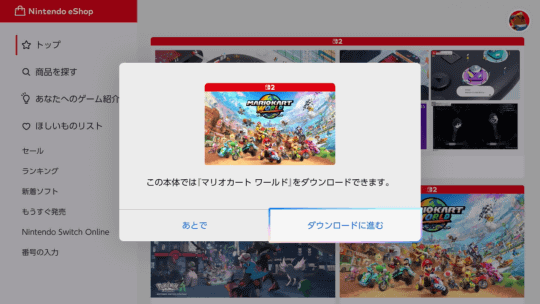














![【Amazon.co.jp限定】1冊ですべて身につくHTML & CSSとWebデザイン入門講座[第2版] (特典:「Webデザイナーのポートフォリオの作り方入門講座」データ配信) 製品画像:3位](https://m.media-amazon.com/images/I/51skMJ-OVcL._SL160_.jpg)






